複数ページテンプレートについて
複数ページのPDFファイルを選択した場合、テンプレート作成画面・編集画面が複数ページテンプレート用の機能に切り替わります。
テンプレート登録
複数ページのPDFファイルを選択しテンプレート登録をする場合
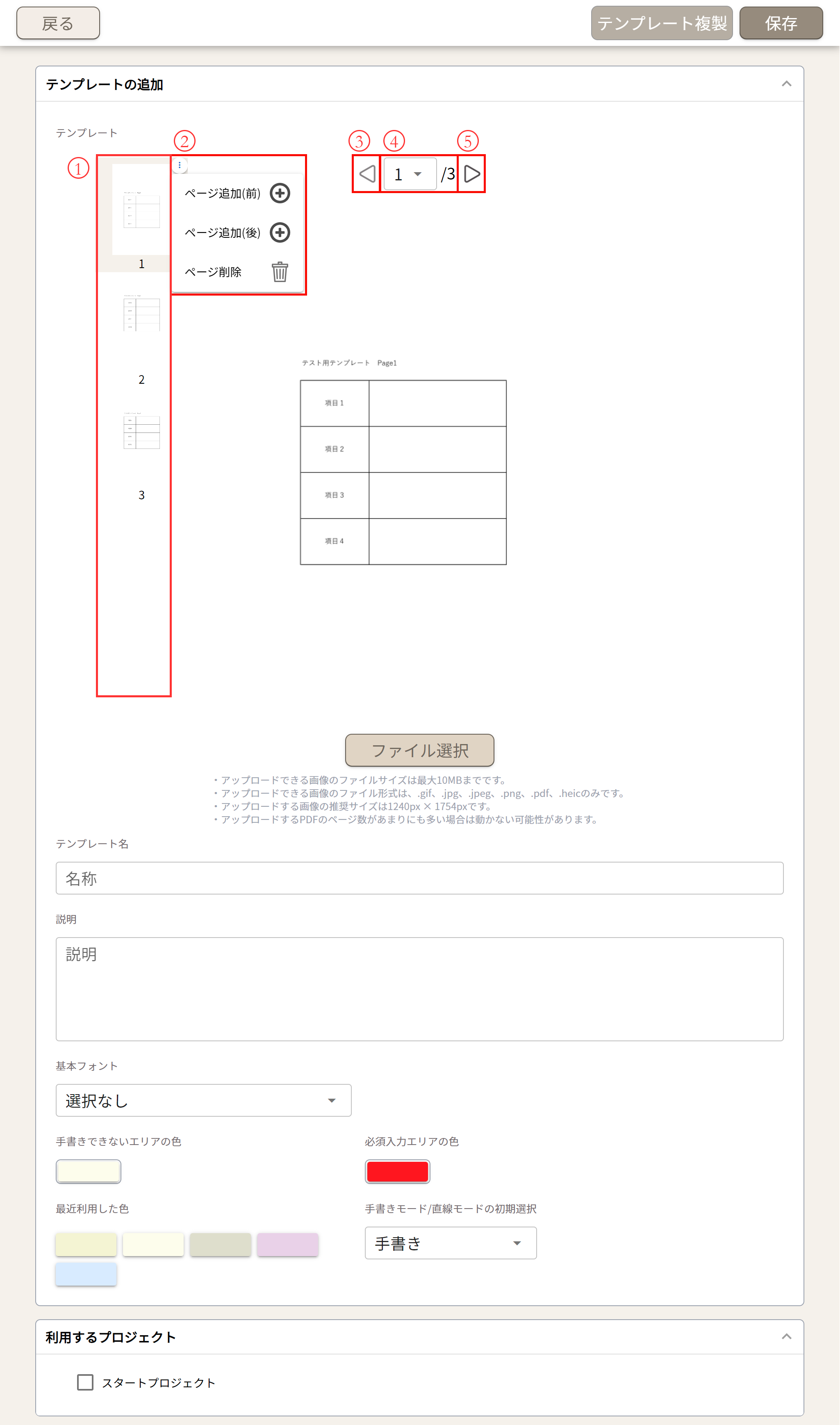
| No | 項目 | 説明 |
|---|---|---|
| ① | ページプレビュー | サムネイルが表示されているページをクリックするとクリックしたページを表示できます。またサムネイルをドラッグアンドドロップすることでページの順番を変更できます。 |
| ② | ページ挿入/削除 | ページのサムネイルを選択した際、サムネイル右上のハンバーガーメニューをクリックすることでページ挿入/削除メニューが開きます。再度ハンバーガーメニューをクリックすることでメニューを閉じます。 |
| ②-1 | ページ追加(前) | 選択しているページの前に選択したファイルでページを挿入します。 |
| ②-2 | ページ追加(後) | 選択しているページの後ろに選択したファイルでページを挿入します。 |
| ②-3 | ページ削除 | 選択しているページを削除します。 |
| ③ | ページ切り替え(戻る) | 複数ページあるテンプレートの場合、前のページに戻ることができます。 |
| ④ | ページ数選択/総ページ数 | ページ数選択のリストを選択することで、指定したページに直接移動することができます。リスト右の「/」以降にはテンプレートの総ページ数が表示されます。 |
| ⑤ | ページ切り替え(進む) | 複数ページあるテンプレートの場合、次のページに進むことができます。 |
※その他特記していない事項については1ページの場合と同一となっています。
テンプレート編集
複数ページのテンプレートを編集する場合
複数ページのテンプレート編集の主な画面機能は前述のテンプレート登録の場合と同様となり、その他特記していない機能については1ページの場合となります。
メタフィールドについて
複数ページのテンプレートの場合、画面に表示されているページのメタフィールドのみを設定できます。 他のページのメタフィールドを設定・変更する場合はページプレビューでページをクリックするか、ページ切り替え機能を利用して編集したいページに変更しましょう。
また、複数ページのテンプレートでは同一ページ内でなければ同一名称・同一種類のメタフィールドが設定できます。
その他
メタフィールド設定済の複数ページのテンプレートでテンプレートの画像を変更した場合の動作について記載します。
※以下の表は変更前後で解像度が同じ場合の内容です、解像度が異なる変更を行った場合はメタフィールド設定は維持されません。
| 状況 | 例 | 説明 |
|---|---|---|
| 変更前のページ数と変更後のページ数が変わらない場合 | 変更前:5p、変更後:5p | メタフィールドの設定は維持 |
| 変更前のページ数と変更後のページ数を比べて変更後のページ数が多い場合 | 変更前:5p、変更後:7p | 変更前のページ数(5p)まではメタフィールド設定は維持、超えた分(6p,7p)は新規に設定が必要 |
| 変更前のページ数と変更後のページ数を比べて変更後のページ数が少ない場合 | 変更前:5p、変更後:3p | 変更後のページ数(3p)までメタフィールド設定を維持、変更前の不要になったページ数分(4p,5p)のメタフィールド設定は削除 |